Cómo personalizar tu iPhone con los nuevos widgets que trae iOS 14

- El nuevo sistema operativo de Apple, iOS 14, ha traído consigo nuevos widgets con los que personalizar la pantalla de inicio de tu iPhone.
- Gracias a ellos puedes conseguir darle a tu smartphone un toque único y distintivo y además ganar en productividad y accesibilidad a tus apps favoritas.
- Aquí vas a encontrar cómo usar y personalizar los widgets de iOS 14 paso a paso.
- Descubre más historias en Business Insider España.
El nuevo sistema operativo de Apple, iOS 14, ya lleva unos días en el aire y trae consigo cientos de novedades. Una de las más interesantes, sobre todo de cara a una mayor personalización y productividad es la incorporación de los widgets a la pantalla de inicio del iPhone.
Puedes tener a la vista tu calendario con los eventos del día, el tiempo, lo que estás escuchando a través de la aplicación Música o mucho más, eso sí, todo ello desde la última versión del sistema operativo.
Lo que está claro es que hace que todo esté más a la vista y sea más intuitivo. Por suerte, es muy fácil usar y personalizar los widgets de iOS 14 y no te llevará más de un par de minutos dominarlos por completo.
Cómo usar los widgets de iOS 14
Para usar los widgets de iOS 14, ten el iPhone con el nuevo sistema operativo de Apple instalado y sigue estos sencillos pasos:
- Presiona la pantalla unos segundos hasta que las apps empiecen a temblar.
- Fíjate en el símbolo Más de arriba a la izquierda y dale para entrar al menú de widgets.
- Aquí selecciona el que quieras de la lista, elige su tamaño y dale a Añadir widget.

Cómo personalizar los widgets de iOS 14
Lo que debes tener claro antes de poder personalizar los widgets de iOS 14 es que necesitarás de una app para poder hacerlo, ya que lo que permite el sistema operativo de Apple es más limitado.
- Lo primero que tendrás que hacer es descargar la app Widgetsmith.
- Cuando la tengas, entra en la app y toca una de las tres opciones disponibles, teniendo en mente que diseño quieres elegir para luego.
- Sea cual sea, cuando toques en uno de ellos, simplemente dale a la opción Default widget.
- Aquí elige estilo, color y todo lo que te apetezca y cuando lo tengas, dale a Save.
- Ahora solo repite el proceso anterior para ir a la selección de widgets, elige la opción de Widgetsmith y el tamaño correspondiente y verás como aparece en pantalla.
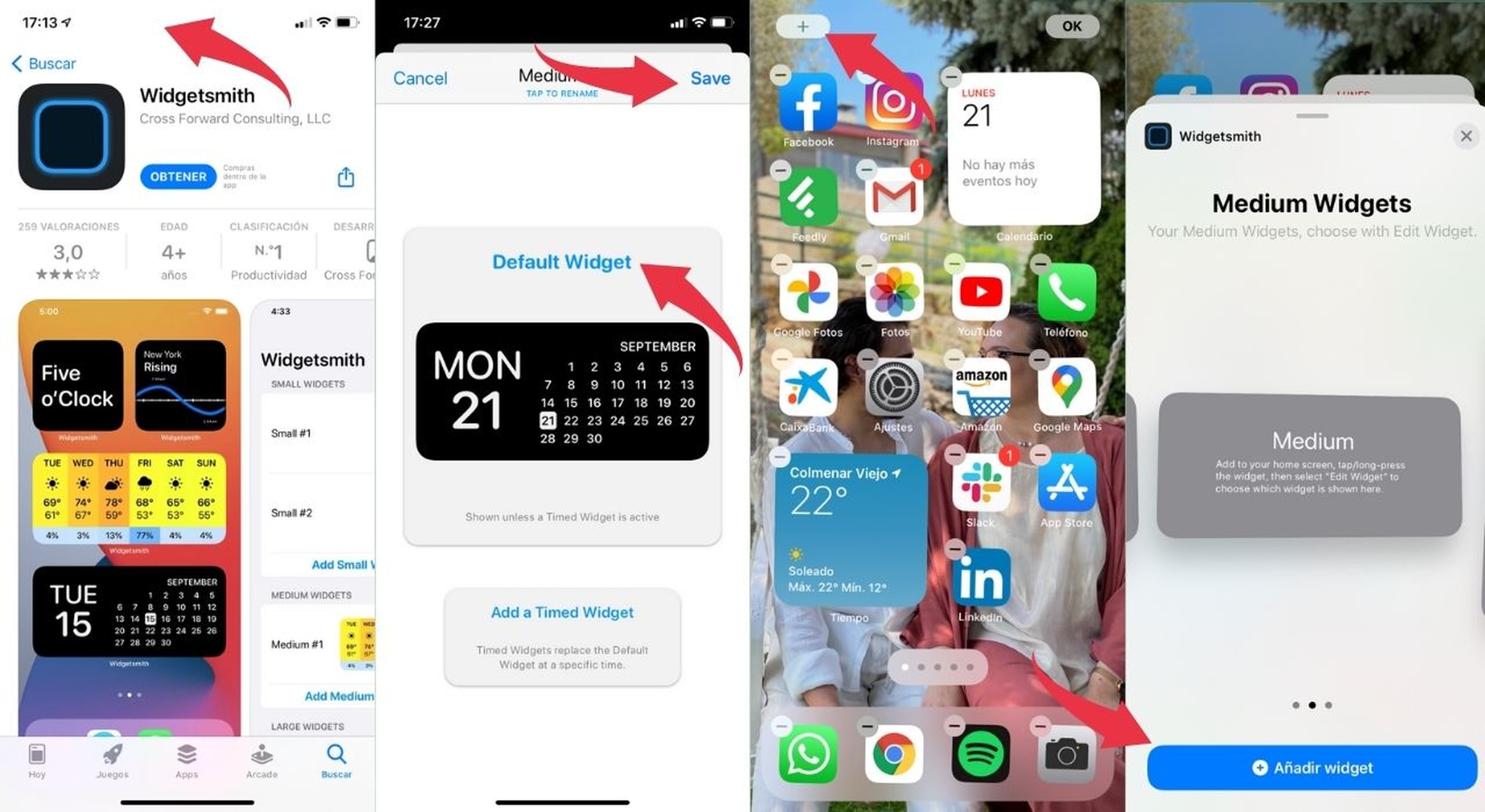
Una vez hecho esto, ya sabrás como usar y personalizar los widgets en iOS 14 y tendrás un móvil que se asemeja más a lo que buscas de él y que te hará más productivo, ya que lo tendrás todo al alcance de la mano.
Otros artículos interesantes:
Descubre más sobre Carlos Ferrer-Bonsoms Cruz, autor/a de este artículo.
Conoce cómo trabajamos en Business Insider.
